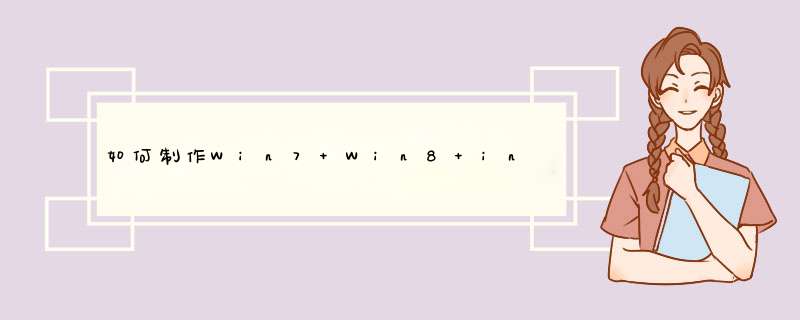
2、UltraISO软碟通
3、wim文件编辑工具imagex镜像集成工具和UltraISO软碟通9.53版打包下载:
windows7集成步骤:
1、先下载镜像集成工具,下载后将其解压至任意分区,然后把解压后镜像集成工具文件夹中的"imagex"放到C盘windows中的System文件夹中。
2、使用UltraISO软碟通提取windows7旗舰版32位sources文件夹下的install.wim到“D”盘根目录,我们要做的就是把其他版本的映像都集成到这个Wim文件中。
3、使用虚拟光驱挂载windows7旗舰版64位镜像【windows8系统支持,使用方法是直接双击镜像,然后就可以在计算机可以看到】, 挂载盘符为:“G”【本人挂载盘符为“G”】如果各位制作时盘符不同请请根据实际盘符修改“windows7.bat”中对应的路径。
4、以管理员身份运行镜像集成工具中的“windows7集成.bat”。然后等待提示“整合完毕”,这样一个包含Windows 7所有版本的wim映像文件就生成了。
5、以管理员身份运行镜像集成工具中的“Gimagex”选择修改信息,定位到刚整合的install.wim,依次将显示名称修改:
1、Windows 7 Starter X86" 修改成 "Windows 7 简易版[32位]"
2、Windows 7 HomeBasic X86"修改成 "Windows 7 家庭普通版[32位]"
3、Windows 7 HomePremium X86" 修改成 "Windows 7 家庭高级版[32位]"
4、Windows 7 Professional X86" 修改成 "Windows 7 专业版[32位]"
5、Windows 7 Ultimate X86" 修改成 "Windows 7 旗舰版[32位]"
6、Windows 7 HomeBasic X64"修改成 "Windows 7 家庭普通版[64位]"
7、Windows 7 HomePremium X64" 修改成 "Windows 7 家庭高级版[64位]"
8、Windows 7 Professional X64" 修改成 "Windows 7 专业版[64位]"
9、Windows 7 Ultimate X64" 修改成 "Windows 7 旗舰版[64位]"
1、新建一个文本文件 编辑好批处理命令之后保存为.bat后缀的文件。2、双击打开(或者在开始》运行中打开该文件)。
3、右键以管理员身份打开运行。
4、如果没有权限可以先获取管理员权限。
5、win7和xp系统不一样,很多在XP下能运行的.bat文件在xp下都用不了,一些是因为系统64位不支持,另外是微软为了所谓的安全,将全部的这类文件禁止运行。
欢迎分享,转载请注明来源:内存溢出

 微信扫一扫
微信扫一扫
 支付宝扫一扫
支付宝扫一扫
评论列表(0条)